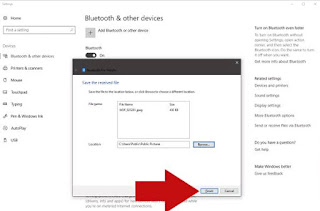طرق نقل الملفات بين هاتفك الأندرويد Android وجهاز الكمبيوتر الخاص بك باستخدام Wifi
نقل الملفات بين هاتفك الأندرويد Android و جهاز الكمبيوتر لن يكون مهمة شاقة أو صعبة بعد الاطلاع والقراءة لهذا الموضوع .

اليوم ستتعرف في هذه الموضوع إلى 3 طرق مختلفة لنقل الملفات لاسلكيا عن طريق الواي فاي بين هاتفك الأندرويد Android وجهازك الكمبيوتر ، دون الحاجة إلى استخدام كابل USB.
فيما يلي 3 طرق نقل ملفات Wi-Fi الثلاث التي تمت مراجعتها:
* نقل عن طريق برنامج Droid Transfer
* النقل عن طريق الحلول السحابية Cloud Solutions
* نقل الملفات بالبلوتوث Bluetooth File Transfer
1 - نقل الملفات لاسلكيا واي فاي عن طريق برنامج Droid Transfer :
الحل الاول والاكثر استخداما عن طريق :
برنامج Droid Transfer. هذا الخيار مخصص ومرغوب لدى للمستخدمين لسهولة الاستخدام والواجهة البسيطه وسهلة الاستخدام ، اضافة الى ذلك القدرة على تصفح الملفات و نسخها أو حذفها أو إضافتها من وإلى جهازك الاندرويد Android تماما كما تتصفح في متصفح ويندوز اكسبلور Windows Explorer على جهازك الكمبيوتر.
برنامج Droid Transfer يشتغل ولايحتاج الى رووت بنظام الاندرويد Android
التطبيق سيحفظ أيضا عدد من الملفات المختلفة من هاتفك الأندرويد Android إلى جهازك الكمبيوتر ، مثل الرسائل والفيديو والموسيقى والصور وجهات الاتصال والمزيد.
نقل الملفات من الاندرويدAndroid إلى الكمبيوتر عن طريق الWi-Fi بواسطة برنامج Droid Transfer الطريقة:
- قم بتنزيل برنامج Droid Transfer على جهاز الكمبيوتر الخاص بك وقم بتشغيله.
- احصل على تطبيق Transfer Companion على هاتف Android.
- مسح رمز الاستجابة السريعة Droid Transfer مع تطبيق Transfer Companion.
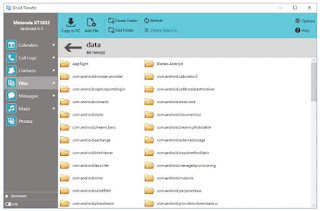
وبهذا الطريقة يكون الكمبيوتر والهاتف مرتبطان الآن مع بعض . حدد الملفات التي تريد نقلها من جهازك الاندرويد Android واضغط على "نسخ إلى جهاز الكمبيوتر" في Droid Transfer.
اما لإضافة ملفات من جهازك الكمبيوتر إلى جهازك الاندرويد Android ، انقر فوق "إضافة ملف في Droid Transfer" واختر ملفًا على جهاز الكمبيوتر الخاص بك ترغب في إضافته إلى جهازك.
نقل الملفات عن طريق تطبيق برنامج Droid Transfer يتميز عن غيرها بالاتي :
نقل الملفات لاسلكيا بين جهاز الاندرويد والكمبيوتر ، واجهة المستخدم بسيطه وسهلة ، نقل لانواع متعدد من الملفات صور موسيقى فيدو رسائل جهات اتصال ، ايضا يخزن البيانات محليا ، بالاضافة الى سعة تخزين غير محدودة .
2 - نقل الملفات بين هاتفك الاندرويد Android وجهاز الكمبيوتر عن طريق الخدمات السحابية المجانية :
استخدام الخدمات السحابية : Cloud Services هي طريقة أخرى رائعة لنقل الملفات بين جهازك الاندرويد Android وجهاز الكمبيوترعن طريق استخدام الخدمات السحابية : Cloud Services .
الخدمات السحابية مثل Dropbox و Google Drive تتيح لك تحميل الملفات من جهاز الكمبيوتر ، أو الهاتف ، ثم تتيح لك الوصول إلى هذه الملفات من أي جهاز من أجهزتك المزامنة مع الخدمات السحابية : Cloud Services.
بهذه الطريقة تخزين بياناتك سوف يكون خارجيًا على خدمات الانترنت ، ولذلك هي ليست آمنة مثل نقل الملفات البسيط بين الهاتف المحمول والكمبيوتر الشخصي. هذا الخيار او هذه الطريقة تكون مرغوبه ومثاليه إذا كنت تخطط لمزامنة الملفات بين أجهزتك والوصول لبياناتك من اي جهاز ومن اي مكان .
اليك كيف تتم طريقة نقل الملفات للأندرويد عن طريق الخدمات السحابية إليك الطريقة:
- افتح موقع الويب الخاص بموفر السحابة الذي اخترته مثلا Dropbox او Google Drive.
- قم بالتسجل للحصول على الخدمة السحابية. توفر معظم الخدمات السحابية توفر مساحة مجانيه محدودة من التخزين عبر الإنترنت ، ولكن مع خيار الدفع تحصل على اي مساحة تخزين تريدها.
- ثم قم بتنزيل التطبيق للسحابة المستخدمة على هاتفك ، وسجل الدخول وقم بالإعداد بتفاصيل حسابك.
وبهذا يمكنك الآن نقل الملفات ومزامنتها بين جميع أجهزتك ، من خلال التخزين السحابي الخاص بك.
طريقة النقل عن طريق الخدمات السحابية يتم النقل لاسلكيا ، انواع البيانات التي يتم نقلها محدودة وليست جميع البيانات ، البيانات مخزنه خارجيا وغير امنة ، مساحة التخزين محدودة ايضا .
3 - نقل الملفات من الاندرويد Android إلى الكمبيوتر الشخصي عن طريق البلوتوث:Bluetooth :
يمكنك استخدام تقنية البلوتوث:Bluetooth إذا لم يكن لديك شبكة Wi-Fi. ولكن ضع في اعتبارك أنه لن تتوفر خدمة البلوتوث:Bluetooth على جميع الاجهزة ، وخاصة بعض أجهزة الكمبيوتر / أجهزة الكمبيوتر المحمولة.
طريقة النقل عن طريق البلوتوث:Bluetooth إليك كيف يتم ذلك:
- قم بتشغيل Bluetooth على الكمبيوتر وعلى هاتفك ، وتأكد من أن جهازك قابل للاكتشاف.
- على جهاز الكمبيوتر الخاص بك ، انتقل إلى إعدادات Bluetooth (يمكنك البحث عن "Bluetooth" في قائمة ابدأ).
- حدد هاتفك الأندرويد Android من قائمة الأجهزة ، ثم وقم بالاقتران.
- احيانا قد تتم مطالبتك بإدخال رمز الحماية الذي سيتم توفيره ، وإلا فأنت مقترن (الصورة 1).
- قد تحتاج أيضًا إلى السماح بتلقي الملفات من هاتفك على جهاز الكمبيوتر الخاص بك. إذا كانت هذه هي الحالة ، فيمكنك العثور على هذا الخيار بالنقر فوق "إرسال أو استقبال الملفات عبر Bluetooth" على يمين خيارات Bluetooth على جهاز الكمبيوتر الخاص بك (الصورة 2).
- ابحث عن الملف الذي ترغب في نقله من هاتفك (مثل صورة). اختر "خيار المشاركة".
- شارك عبر البلوتوث واحفظه على جهاز الكمبيوتر (الصورة 3).
الصورة 1 : ادخل رمز بي اي ان pin
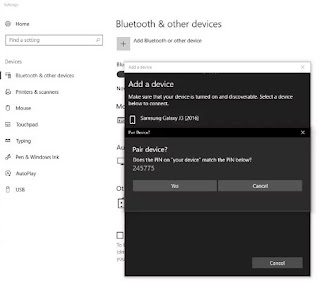
الصورة 2 : ارسال او استلام الملفات عن طريق البلوتوث Bluetooth

الصورة 3 : المشاركة عبر البلوتوث Bluetooth والحفظ الى الكمبيوتر
اخيرا خدمة البلوتوث:Bluetooth تتميز ب نقل الملفات لاسلكيا ولكنها تنقل انواع محدودة من الملفات وليس كلها وتتميز ايضا بان البيانات امنة ومخزنة محليا ومساحة التخزين غير محدودة ولاتتطلب واي فاي.
هذه الثلاث الطرق لنقل وتبادل الملفات بين هاتفك والكمبيوتر عن طريق الواي فاي ولكل طريقه ميزات تميزها عن غيرها وبمكانك اختيار الطريقة التى تناسبك .